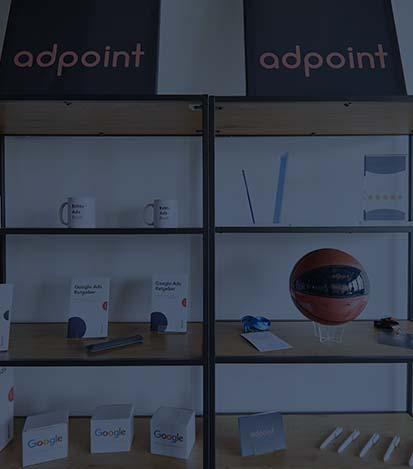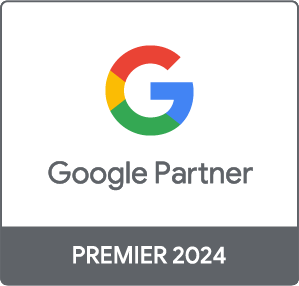AllgemeinGoogle Ads 02. August 2023
Google Analytics richtig einrichten
Google Analytics unterstützt digitale Vermarkter dabei, die individuelle Leistung der eigenen Website zusammen mit allen digitalen Marketingkampagnen zu verfolgen. Mit Hilfe von Google Analytics können Sie zum Beispiel den ROI (Return on Investment) ermitteln, welcher Ihnen mehr über die Rendite Ihres Unternehmens verrät oder interessante Informationen über Ihr Publikum in Erfahrung bringen, wie zum Beispiel:
wer die Besucher Ihrer Website sind
für welche Inhalte Ihres Unternehmens sich die Besucher interessieren
wie sich die Besucher während des Aufenthaltes auf Ihrer Website verhalten
Vorteile von Google Analytics
Die Nutzung von Google Analytics ist komplett kostenlos. Es handelt sich bei Google Analytics um ein sehr leistungsstarkes Tool, mit welchem Sie wertvolle Informationen sowohl über Ihre Website als auch über deren Besucher erhalten können. Mit Hilfe von Google Analytics bekommen Sie einen Überblick über die Fülle des Besucherverkehrs auf Ihrer Website, von welchen Websites die Besucher ursprünglich stammen, wie der individuelle Verkehr auf Ihrer Website aussieht oder wie hoch die Anzahl der konvertierten Leads ist. Weiterhin werden Ihnen bei Google Analytics demografische Informationen über Ihr Publikum zur Verfügung gestellt.
Von Google Analytics profitieren Sie als Freiberufler mit einem eigenen Blog ebenso wie als ein großes Unternehmen mit umfangreicher Website.
Einrichtung von Google Analytics
Die Ersteinrichtung von Google Analytics erfolgt in fünf einfachen Schritten:
1. Einrichtung des Google Tag Managers
Beim Tag Manager handelt es sich um ein kostenfreies Tag-Management-System von Google. Er dient dazu, sämtliche Daten einer Website zu sammeln und an andere Plattformen, wie zum Beispiel Facebook Analytics oder Google Analytics weiterzuleiten. Ihren persönlichen Google Analytics Code können Sie mit Hilfe des Tag Managers zudem ganz unkompliziert aktualisieren und je nach Bedarf Tags ergänzen, ohne dafür den Code manuell in das Back-End eingeben zu müssen.
Um den Tag Manager erstmalig einzurichten, erstellen Sie zunächst ein neues Konto auf dem Dashboard des Programms. Nach Eingabe eines Kontonamens richten Sie im Anschluss einen Container ein, welcher sämtliche Makros, Regeln und Tags für Ihre persönliche Website enthält. Dem Container wird ein aussagekräftiger Name verliehen. Danach wählen Sie den Inhaltstypen aus, mit welchem er verknüpft werden soll (Web, iOS, Android oder AMP). Im nächsten Schritt wählen Sie die Schaltfläche „Erstellen“, um die Nutzungsbedingungen zu prüfen und ihnen zuzustimmen. Danach erhalten Sie das Installationscode-Snippet des angelegten Containers. Dabei handelt es sich um den Code, welchen Sie in das Backend Ihrer Website einfügen, um Ihre Tags zu verwalten.
2. Erstellen eines Google Analytics Kontos
Sobald Sie bei Google Tag Manager ein persönliches Konto angelegt haben, können Sie dasselbe bei Google Analytics tun. Dazu melden Sie sich unter Angabe Ihres Konto- sowie Websitenamens und der URL der Website auf der Google Analytics Seite an. Beachten Sie, dass Sie auch die Branchenkategorie der Website und die passende Zeitzone in Analytics auswählen. Danach prüfen und akzeptieren Sie die Nutzungsbedingungen, um Ihre Tracking-ID zu erhalten. Dabei handelt es sich um eine Zahlenfolge, welche dafür sorgt, dass Google Analytics die Analysedaten an Sie weiterleitet.
Beispiel:
UA -000000 (persönliche Kontonummer) – 1 (Objektnummer)
Die Tracking-ID für Google Analytics sollte auf keinen Fall öffentlich geteilt werden, da diese ausschließlich für Ihre Website sowie Ihre personenbezogenen Daten gilt.
3. Einrichten des Analytics Tags mit dem Google Tag Manager
Um bestimmte Tracking-Tags von Google Analytics für Ihre persönliche Website einzurichten, besuchen Sie Ihr Google Tag Manager-Dashboard und klicken auf die Schaltfläche „Neuer Tag“. Es erfolgt eine Weiterleitung auf eine Seite, auf welcher Sie einen neuen Website-Tag anlegen können. Sie können hier auf zwei unterschiedliche Bereiche des Tags Einfluss nehmen:
Aufbau / Zielort der vom Tag gesammelten Daten
Auslösen / Welche Art von Daten gesammelt werden sollen
Mit der Schaltfläche „Tag-Konfiguration“ können Sie einen Tag-Typ auswählen. Um einen Tag für Google Analytics anzulegen, wählen Sie „Universal Analytics“ aus. Nachdem Sie die Art der Daten definiert haben, wechseln Sie zu „Google Analytics Einstellung“ und wählen „Neue Variable…“ aus dem sich öffnenden Dropdown-Menü. Anschließend erfolgt eine Weiterleitung zu einem neuen Fenster. Dort geben Sie Ihre persönliche Tracking-ID von Google Analytics ein. Damit haben Sie das Programm beautragt, die gesammelten Daten Ihrer Website direkt an Google Analytics zu senden.
Ist dieser Schritt erledigt, wählen Sie im Abschnitt „Auslösen“ die Daten aus, welche zukünftig an Google Analytics weitergeleitet werden sollen. Wie schon zuvor bei der Konfiguration klicken Sie auch hier wieder auf die Schaltfläche „Auslösen“, um auf die nächste Seite „Auslöser auswählen“ zu wechseln. Um die Daten in Analytics von all Ihren Webseiten zu erhalten, wählen Sie hier „Alle Seiten“ aus. Im letzten Schritt werden Ihre gemachten Eingaben nun auf Ihrem Konto bei Google Analytics gespeichert. Dank dieser wenigen Einstellungen verfügen Sie nun über ein neues Google Tag-Tracking und erhalten Informationen Ihrer Website an Ihre Google Analytics Seite.
4. Festlegen der individuellen Ziele für Google Analytics
Da Google Analytics die wichtigsten Leistungsindikatoren für Ihre Website und Ihr Unternehmen nicht selbstständig erkennen kann, ist es nötig, dass Sie Ihre individuellen Google Analytics Ziele festlegen und diese Google mitteilen. Dies geschieht auf dem Google Analytics Dashboard. Zunächst betätigen Sie die Schaltfläche „Admin“, welche sich in der unteren linken Ecke befindet. Anschließend erfolgt eine Weiterleitung zu einem anderen Fenster. Dort finden Sie die Schaltfläche „Ziele“, welche Sie nach einem Klick zum zugehörigen Dashboard „Ziele“ führt, auf welchem Sie nun ein neues Ziel definieren können. Prüfen Sie dazu die zur Verfügung stehenden Zielvorlagen. Anschließend ist es notwendig, dass Sie auch den gewünschten Zieltyp auswählen, wie zum Beispiel:
Ziel: Der Benutzer erreicht eine bestimmte Website.
Dauer: Der Benutzer verbringt eine bestimmte Zeit auf der Website.
Fall: Der Benutzer spielt ein bestimmtes Video ab oder klickt auf einen bestimmten Link.
Sobald Sie alle Einstellungen vorgenommen haben, speichern Sie das Ziel. Anschließend beginnt Google Analytics damit, es zu verfolgen. Um nicht den Überblick zu verlieren, sollten Sie bei Google Analytics mit den für Sie wichtigsten Kennzahlen beginnen und sich langsam steigern.
5. Erstellen eines Links zur Google Search Console
Die Google Search Console hat sich mittlerweile zu einem unverzichtbaren und leistungsstarken Tool entwickeln, welches Vermarkter und Webmaster dabei unterstützt, Suchmetriken und -daten zu erhalten. Mit der Google Search Console können Sie zum Beispiel die Crawling-Rate Ihrer Website für die Suche überprüfen, herausfinden, wann genau Google Analytics Ihre Website analysiert oder welche internen und externen Seiten auf Ihre Website verlinken und sich die Keyword-Abfragen anschauen, welche Ihr Ranking in den Suchmaschinenergebnissen beeinflussen.
Um die Google Search Console einzurichten, klicken Sie auf das Zahnradsymbol, welches sich auf dem Haupt-Dashboard in der linken unteren Ecke befindet. Anschließend wählen Sie die „Eigenschaftseinstellungen“ und danach klicken Sie auf die Schaltfläche „Suchkonsole anpassen“. Nun beginnen Sie damit, Ihre Website zur Google Search Console hinzuzufügen. Dazu wählen Sie die entsprechende Schaltfläche „Hinzufügen“ und klicken auf der folgenden Seite auf „Eine Website zur Search Console hinzufügen“. Nun geben Sie den Namen Ihrer individuellen Website ein und klicken wiederum auf „Hinzufügen“. Im nächsten Schritt erhalten Sie die nötigen Anweisungen, um den HTML_Code zu Ihrer Website hinzuzufügen. Sobald Sie diese befolgt haben, speichern Sie Ihre Eingaben. Sie werden automatisch zurück zu Google Analytics geleitet.
Die Anzeige Ihrer Daten bei Google Search Console erfolgt etwas verzögert, daher sollten Sie diese zu einem späteren Zeitpunkt nochmal kontrollieren.
Schritte im Nachgang zur Einrichtung von Google Analytics
Sobald Sie Google Analytics vollständig eingerichtet haben, stehen Ihnen zum Beispiel die folgenden Möglichkeiten zur Verfügung, um die Datenanalyse sowie das Webmarketing zu verwenden:
Google Ads mit Google Analytics verknüpfen
Arbeiten Sie in Ihrem Unternehmen bereits mit Google Ads, so haben Sie nun die Möglichkeit, dieses mit Google Analytics zu verknüpfen. Dadurch erhalten Sie in Analytics eine Übersicht über den gesamten Kundenzyklus, welcher von der Interaktion mit Ihrem Vermarkter bis hin zur Erreichung der auf Ihrer Website festgelegten Ziele reicht.
Um die Konten von Google Ads und Google Analytics miteinander zu verbinden, klicken Sie wieder auf das sich in der unteren linken Ecke befindliche Zahnrad, um zum Admin-Dashboard zu gelangen. Anschließend wählen sie in der Spalte „Eigenschaft“ die Schaltfläche „Google Ads-Verknüpfung“ und klicken dann auf „Neue Linkgruppe“. Nun suchen Sie alle Google Ads-Konten aus, welche mit Ihrem Konto bei Google Analytics verknüpft werden sollen und klicken auf „Weiter“. Beachten Sie, dass die Verknüpfung für jede einzelne Property aktiviert sein sollte, für welche Daten aus Google Ads angezeigt werden sollen. Im letzten Schritt wählen Sie „Konten verknüpfen“.
Nun profitieren Sie von einem noch besseren Zugriff auf die Informationen, welche nötig sind, um den ROI Ihrer Werbekampagne in Erfahrung zu bringen.
Teamberechtigungen einrichten
Bei der Zusammenarbeit mit einem Team ist es sinnvoll, dieses mit den nötigen Berechtigungen auszustatten, damit auch weitere Personen auf die Daten in Google Analytics zugreifen können. Um die Nutzer hinzuzufügen, klicken Sie zunächst auf das Zahnradsymbol in der unteren linken Ecke, um zum Admin-Dashboard zu wechseln. Nach einem Klick auf die Schaltfläche „Benutzerverwaltung“ können Sie „Neue Benutzer hinzufügen“. Dort fügen Sie die E-Mail-Adresse für das Google-Konto des jeweiligen Benutzers ein. Anschließend definieren Sie die zu erteilenden Berechtigungen und klicken auf „Hinzufügen“.
Möglichkeiten der Analyse Ihres Webverkehrs mit Google Analytics
Durch die Einrichtung von Google Analytics stehen haben Sie verschiedene Optionen, um Ihren Datenverkehr zu analysieren. Das Programm stellt Ihnen fünf Berichtsoptionen zur Verfügung, welche wiederum unterschiedliche Betrachtungsweisen auf Ihren Webverkehr ermöglichen:
Echtzeit-Übersicht in Google Analytics
Hier erhalten Sie eine Übersicht über die zehn Seiten mit der größten Nutzeraktivität, die Ursprungsseite der Nutzer auf jeder Unterseite Ihrer Website sowie die Anzahl der aktiven Nutzer nach Unterseiten Ihrer Website. Ein Nutzer gilt als aktiv, wenn innerhalb der letzten fünf Minuten ein Treffer an Google Analytics gesendet worden ist. Darüber hinaus informiert die Echtzeit-Übersicht Sie darüber, wie die aktiven Nutzer den Weg auf Ihre Website gefunden haben und wo diese sich befinden.
Zielgruppenübersicht in Google Analytics
Mit der Zielgruppenübersicht können die Besucher Ihrer Website genauer analysiert werden. Zum Beispiel umfasst sie eine Information darüber, ob die gewünschte Zielgruppe auf die Website gelangt ist. Es besteht die Möglichkeit, ebenfalls demografische Daten, wie zum Beispiel das Alter, das Geschlecht und die Interessen der Nutzer einzuholen.
Akquisitionsübersicht in Google Analytics
Durch die Akquisitionsübersicht erhalten Sie als Google Analytics Nutzer einen Eindruck davon, wie Ihre Website Nutzer anzieht, wie sich diese Nutzer während des Besuches auf Ihrer Website verhalten und wie Conversion erreicht wird.
Verhaltensübersicht in Google Analytics
Mit Hilfe des Berichtes zum Verhaltensfluss können Sie zum Beispiel den Weg der Benutzer von einer Unterseite Ihrer Website zur nächsten nachvollziehen. Außerdem zeigt diese Analyse, welcher spezielle Inhalt Ihrer Seite eine Interaktion der Benutzer fördert. Die Verhaltensübersicht ermöglicht es Ihnen, eventuelle inhaltliche Problem zu erkennen und zu beheben.
Conversion-Übersicht in Google Analytics
Die Conversion-Übersicht klärt Sie darüber auf, wenn eine neue Anmeldung für Ihren E-Mail-Newsletter abgeschlossen oder eine Transaktion getätigt worden ist. Conversionen werden im Allgemeinen in so genannte Makro- und Mikro-Conversionen unterschieden. Während eine Makro-Conversion zum Beispiel der Abschluss einer Kauftransaktion ist, ist eine Mikro-Conversion lediglich eine ausgeführte Aktion, die auf einen Abschlus einer Makro-Conversion hindeutet. Dazu gehört beispielsweise eine per E-Mail durchgeführte Anmeldung.